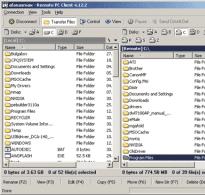Instaliranje plop boot managera na vaš tvrdi disk. Kako se dignuti s USB diska ako vaše računalo ne podržava dizanje s USB-a
USB Flash ili HDD pogon za pokretanje praktičan je jer možete izbjeći korištenje CD-a/DVD-a za instalaciju OS-a i korištenje dijagnostičkih programa kao što su Memtest, MHDD, Acronis TI.
“Multi-boot” flash pogon ili HDD je dobar jer ne morate formatirati cijeli disk za svaki program, već tamo jednom instalirajte sve potrebne programe i prilikom dizanja s njega odaberite onaj koji vam je potreban kroz lijepu Jelovnik. U slučaju HDD-a, prikladno je stvoriti zasebnu malu particiju za to.
Postoji mnogo rješenja za flash pogone (na primjer, http://eee-pc.ru/wiki/soft:usb_multiboot), ali u pravilu ne rade s USB HDD-om. Na Habréu sam pronašao samo informacije o instaliranju Win7 s USB HDD-a, ali prije godinu dana pokušaji da se to ponovi bili su neuspješni. Za instalaciju Windows 7 s flash pogona postoji MS Win7 DVD Tool, ali opet ne radi s HDD-om. Kreirajmo dakle naš vlastiti multiboot USB HDD koristeći GRUB4DOS.
Mi ćemo trebati:
- USB HDD (sve što je opisano trebalo bi raditi i za flash pogone).
- Windows OS (naravno, to možete učiniti na isti način iz OS-a temeljenog na Linuxu, ali trenutno nemam priliku provjeriti performanse i prisutnost zamki).
- Matična ploča (BIOS) s podrškom za dizanje s USB pogona. Ako dizanje s USB-a nije podržano, možete koristiti Plop, više o tome u nastavku.
Započnimo
- Preuzmite HP USBFW i formatirajte naš pogon. Obično svi, uključujući i mene, preskaču ovaj korak. Možda će raditi i bez njega, ali osobno sam isprobao sve standardne opcije formatiranja iz Windows 7, ali dizanje s moje 320GB Toshibe nije uspjelo (smrznula se odmah nakon odabira u izborniku za pokretanje) prije korištenja ovog uslužnog programa.
- Ako ste koristili HP USBFW iz prethodne točke, možete obrisati particiju koju je kreirao za cijeli disk i napraviti vlastitu, manju (po mogućnosti FAT32, inače može doći do problema s nekim programima i OS-om), a preostali prostor ostaviti za “snimanje datoteka”.
- Instalirajte GRUB4DOS bootloader u MBR. Preporuča se koristiti prvu opciju kako ne biste pogriješili pri odabiru diska ili particije.
- Možete koristiti GUI: da biste to učinili, preuzmite grubinst-1.1-bin-w32-2008-01-01, pokrenite grubinst_gui.exe, odaberite disk, kliknite Osvježiti V Popis dijelova i odaberite željeni odjeljak. Ostale postavke mogu se ostaviti nepromijenjene.
- Ili u konzoli naredbom: grubinst.exe hd(broj diska, broj particije) Broj diska možete pronaći u Upravljanju diskovima (diskmgmt.msc).
- Kopiranje datoteka grldr I Izbornik.lst iz arhive grub4dos-0.4.4.zip u korijen odjeljka.
Da biste provjerili funkcionalnost mnogih programa, nije potrebno svaki put ponovno pokretati računalo. Možete koristiti virtualne strojeve: MobaLiveCD ili VirtualBox. Za VB, izvršite u konzoli: "C:\Program Files\Oracle\VirtualBox\VBoxManage" interne naredbe createrawvmdk -filename "C:\USBHDD.VDI" -rawdisk \\.\PhysicalDrive1 gdje je broj u PhysicalDriveu broj našeg disk za pokretanje i označite rezultirajuću datoteku (C:\USBHDD.VDI) kao tvrdi disk prilikom stvaranja stroja. Međutim, neki operativni sustavi (kao što je Windows 7) možda neće raditi na ovaj način.
Primjeri instaliranja nekih OS-a i programa
Memmers86+
Preuzmite ISO sliku s off. site memtest.org/download/4.20/memtest86+-4.20.iso.zip i bacite ga na naš HDD za pokretanje (ne zaboravite raspakirati .zip arhivu).Otvorite Menu.lst pomoću uređivača teksta i tamo dodajte sljedeće:
naslov Memtest pronađi --set-root /mt420.iso mapa /mt420.iso (hd32) mapa --hook root (hd32) chainloader ()
I pokušajmo shvatiti što ove naredbe znače.
titula Memtest - naziv stavke (Memtest) koja će biti prikazana u izborniku.
karta/mt420.iso (hd32) - učitavanje ISO slike koja se nalazi u korijenu boot diska (CD-ROM emulacija).
korijen(hd32) - stvara virtualni korijen CD-ROM-a.
lančani utovarivač() - prenosi kontrolu na drugi bootloader (ako ništa nije navedeno u zagradama, tada se koristi root, u ovom slučaju hd32).
Ubuntu 10.4
Također ispuštamo ISO sliku s ubuntu.com na HDD i upisujemo je u Menu.lst (slika je preimenovana u ubuntu1.iso):
Naslov Ubuntu mapa /ubuntu1.iso (hd32) mapa --hook root (hd32) kernel /casper/vmlinuz iso-scan/filename=/ubuntu1.iso boot=casper tihi splash -- locale=ru_RU initrd /casper/initrd.lz
Windows 7
Ali s Win 7 to je malo kompliciranije.
Metoda 1:
Kopirajte sve datoteke s Windows 7 diska (slika) i dodajte ih u Menu.lst:
naslov Instalirajte Windows 7 pronađite --set-root /bootmgr chainloader /bootmgr
U nekim slučajevima radi, ali se tijekom instalacije mogu pojaviti razne pogreške. Osim toga, ova metoda će raditi samo ako je samo jedan Windows 7 na hdd-u, inače (npr. ako tamo želimo staviti x86 i x64), krenut će instalacija prvog pronađenog.
Metoda 2:
UPD: automatizacija ove metode: rghost.ru/20467691 ili greenflash.su/_fr/7/7487664.7z. Datoteke iz arhive (osim menu.lst i seven.iso) moraju se kopirati u korijen odjeljka (ili se staze u Menu.lst moraju u skladu s tim promijeniti).
Mogući problemi i greške
Pogreška 60: Datoteka za emulaciju pogona mora biti u jednom neprekidnom području diska
Riješenje: Morate defragmentirati sliku. Na primjer, pomoću programa Contig Marka Russinovicha. Upotreba: contig.exe g:\ubuntu1.iso u konzoli.
BIOS ne podržava dizanje s USB-a, smrzava se, dugo se učitava i drugi problemi povezani s dizanjem s USB HDD-a
Za preuzimanje Plop Boot Managera slijedite jednostavne upute.
- Za početak preuzimanja instalacijske datoteke kliknite na plavi gumb "Preuzmi s poslužitelja" koji se nalazi odmah iznad.
- Nakon toga će poslužitelj pripremiti i provjeriti instalacijsku datoteku na viruse.
- Ako datoteka nije zaražena i s njom je sve u redu, pojavit će se sivi gumb "Preuzmi".
- Klikom na gumb "Preuzmi", datoteka će se početi preuzimati na vaše računalo.
Ne tražimo od vas da prolazite kroz dosadan proces registracije niti da šaljete SMS za potvrdu. Samo preuzmite i uživajte za svoje zdravlje =)
Kako instalirati Plop Boot Manager za Windows XP
Da biste instalirali program, slijedite jednostavne upute koje se odnose na većinu programa.
- Pokrenite preuzetu datoteku dvostrukim klikom na nju. Sve instalacijske datoteke preuzete su sa službenih web stranica programera.Posljednji datum ažuriranja datoteke Plop Boot Manager verzije 5.0.14 bio je 10. siječnja 2017. u 9:00.
- U prozoru koji se pojavi prihvatite licencni ugovor. Također možete pročitati licencni ugovor na službenoj web stranici razvojnog programera programa.
- Odaberite potrebne komponente koje želite instalirati. Poništite okvire koji mogu biti odabrani za instaliranje dodatnih programa.
- Odaberite mapu na računalu u koju želite instalirati program. U većini slučajeva program automatski odabire mapu, na primjer u sustavu Windows to je C:\Program Files\
- Konačno, upravitelj instalacije programa može predložiti stvaranje "prečaca na radnoj površini" ili "mape izbornika Start".
- Nakon toga će započeti proces instalacije. Nakon završetka, voditelj instalacije može od vas tražiti da ponovno pokrenete računalo kako bi program radio ispravnije.
Evo popisa onoga što on može učiniti:
* CD/DVD pokretanje bez BIOS podrške
* USB pokretanje bez podrške za BIOS (UHCI, OHCI i EHCI)
* Pokretanje s diskete
*Različiti profili za operativne sustave
* Definirajte do 16 particija
* Nema dodatne particije za upravitelja pokretanja
* Skriveno pokretanje, možda imate instaliran sustav za spašavanje i korisnik ne bi trebao vidjeti da je instaliran drugi sustav
*Odbrojavanje pri pokretanju
* Sakrij particije
* Zaštita lozinkom za računalo i postavljanje upravitelja pokretanja
*Sigurnosna kopija podataka particijske tablice
* Tekstualno korisničko sučelje 80x50
* Grafičko korisničko sučelje 640x480, 800x600, 1024x786, 1280x1024
* Uređivanje MBR particijske tablice
* Pokretanje upravitelja pokretanja s tvrdog diska, diskete, USB-a, CD-a, DVD-a
* Pokretanje iz izbornika za pokretanje sustava Windows
* Počevši od LILO, GRUB, Syslinux, Isolinux, Pxelinux (mreža)
* Upravitelj pokretanja je besplatan
Njegova najzanimljivija značajka je preuzimanje s USB I CD diskove na onim matičnim pločama na kojima ova značajka nije dostupna (stare matične ploče).
I ono što je najzanimljivije je da vam omogućuje da dobijete USB 2.0 brzina na onim matičnim pločama na kojima je ova značajka ograničena (odnosi se na prve matične ploče koje podržavaju dizanje s USB uređaja).
Na primjer, vaša matična ploča pitanja Brzina USB 2.0 na Windowsima ili Linuxu, ali radi na USB 1.1 pri dizanju s USB-a opterećenje VRLO sporo.
Počnimo kao i obično s instalacijom.
Prvo, preuzmimo najnoviju stabilnu verziju Plop-a.
U mom slučaju ova verzija je plpbt-5.0.3
Nakon raspakiranja zip arhive, savjetujem vam da prvo proučite datoteku readme.txt, koji sadrži sve upute za montažu i druge zanimljive i korisne informacije.
Pogledajmo ukratko neke mogućnosti instalacije; na sreću, programeri su se pobrinuli da se Plop može brzo i jednostavno instalirati na gotovo bilo koji medij za pohranu.
Želim instalirati Plopati na disketu?
Ne može biti lakše, samo učinite:
Za OS Linux:
dd if=plpbtin.img of=/dev/fd0
Za ugradnju odozdo DOS možete koristiti uslužni program diskimg.com:
diskimg.com s diskimg -d a -w plpbtin.img
Želite li instalirati Plop na CD disk?
Samo snimite ISO sliku svom operateru.
Korisnici Windows OS to možete učiniti pomoću besplatnog programa za snimanje diskova - CDBurnerXP ili koristite bilo koji drugi program za snimanje diskova.
Korisnici Linux OS-a mogu koristiti program - cdrecord
cdrecord -v dev=naziv uređaja iso_slika
Plop instalacija:
Za OS DOS:
Učitavam s USB uređaja i bez pitanja, zatim unesite sljedeći redak:
1README.TXT u direktoriju s programom.
primjer korištenja Plop-a:
Zadatak:
Riješenje:
Grub4DOS (usb1.1) => Plop => Grub4DOS (usb 2.0)
Instalirati:
Kopiranje datoteke plpbt.bin /čizma
Podnijeti jelovnik.lst pišemo:
naslov Pokrenite PLoP USB upravljački program
kernel /boot/plpbt.bin
Spremi i probaj.
pa slika preko RAM-a:
jelovnik.lst Unesite sljedeće retke:
naslov Plop RAM
karta --kuka
lančani punjač (hd32)
čizma
Spremi i probaj.
HDD, CD-ROM disk ili disketa USB
Buć automatski LiveUSB uređaj za pohranu.
Možda u budućnosti ja Nastavit ću objavljivati informacije o ovom prekrasnom preuzimaču.
Na primjer, ako trebate učiniti Učitavam s USB uređaja i bez pitanja, zatim unesite sljedeći redak:
plpcfgbt.exe stm=skriveno cnt=on cntval=1 dbt=usb plpbt.bin
Potpuni popis opcija nalazi se u datoteci 1README.TXT u direktoriju s programom.
Sada pogledajmo jedan stvarno koristan primjer korištenja Plop-a:
Zadatak:
1) Nabavite USB 2.0 ili mu približnu brzinu na onim matičnim pločama koje rade s USB 2.0 samo u učitanom OS-u, au fazi pokretanja daju USB 1.1
2) Pokrenite PCI USB 2.0 vanjski kontroler.
Riješenje:
1) Instalirajte Plop na svoj medij za pohranu, odlučio sam koristiti svoj BootFlash s Grub4DOS-om kao bootloader.
Opća shema učitavanja izgledat će ovako:
Grub4DOS (usb1.1) => Plop => Grub4DOS (usb 2.0)
Instalirati:
Kopiranje datoteke plpbt.bin na Flash disku, u mapi /čizma ili na bilo koje mjesto koje vama odgovara.
Podnijeti jelovnik.lst pišemo:
naslov Pokrenite PLoP USB upravljački program
pronađi --set-root --ignore-floppies /boot/plpbt.bin
kernel /boot/plpbt.bin
Spremi i probaj.
Također možete preuzeti i pa slika preko RAM-a:
Kopirajte ISO sliku u korijen diska, u datoteku jelovnik.lst Unesite sljedeće retke:
naslov Plop RAM
karta --mem (hd0,0)/plop/plpbt.iso (hd32)
karta --kuka
lančani punjač (hd32)
čizma
Spremi i probaj.
2) U ovom slučaju jednostavno instaliramo Plop na naš HDD, CD-ROM disk ili disketa i odaberite kao uređaj USB
Buć automatski skenirat će sve USB priključke i preuzeti vaš LiveUSB uređaj za pohranu.
Mislim da je to za sada dovoljno za upoznavanje.
Možda u budućnosti ja Nastavit ću objavljivati informacije o ovom prekrasnom preuzimaču.
PLoP Boot Manager mali je bootloader za razne operativne sustave. Podržava podizanje sustava Windows (NT, 2K, XP, VISTA, Win7), Linux..., - omogućuje odabir pokretanja s uređaja bez ulaska u BIOS (što je važno ako tamo nema mogućnosti odabira).
Primjer: Ponekad se pojave situacije kada trebate pokrenuti računalo s flash pogona, koji, unatoč prisutnosti USB ulaza, nema mogućnost pokretanja s USB-a u BIOS-u.
Ako stalno koristite PLoP Boot Manager bootloader, možete ga instalirati na svoj tvrdi disk - u ovom slučaju, kada pokrenete (ponovno pokrenete) računalo, pojavit će se izbornik za odabir uređaja za naknadno pokretanje. Ako je potrebno, ovaj se bootloader može kasnije ukloniti.
Za privremenu upotrebu, može se učitati s diskete ili CD-a s PLoP Boot Manager programom dostupnim na njima.
Kada pokrenete PLoP Boot Manager, pojavljuje se izbornik:
Slika 1
OS TVRDI DISK 1– pokretanje s prvog tvrdog diska (može postojati nekoliko točaka prema broju tvrdih diskova; kada instalirate boot loader na tvrdi disk, postavke čak omogućuju dodavanje particija s operativnim sustavima). – pokretanje s CD-a
POSTAVITI– postavke bootloadera.
OKO– prikazuje informacije o verziji programa.
UGASITI- gasi računalo.
Pomoću kursorskih tipki "" "↓" možete odabrati željenu opciju i pritisnuti tipku Unesi.
Više o mogućnostima PLoP Boot Managera možete saznati na web stranici projekta Elmar Hanlhofer - tamo također možete besplatno preuzeti najnovije verzije.
Arhiva PLOP_5.0.10_JCPACK.rar(veličina 5,01 MB) također možete besplatno preuzeti s Yandex.Disk ili depositfiles.
U nastavku ćemo pogledati neke načine pokretanja PLoP Boot Managera.
1. Priprema za pokretanje PLoP Boot Managera:
2. Instaliranje PLoP Boot Managera na vaš tvrdi disk:
U arhivi BUĆ_5.0.10_ JCPACK. rar postoje mape Čizma I Instalirati, koji sadrže potrebne slike za izradu instalacijskih CD-ova i disketa PLoP Boot Manager na tvrdi disk i pokrenite ga s vanjskog medija. Tu je i programska datoteka CDBurnerXP_4.3.2.2140_minimal.exe za snimanje “.iso” slike na CD i uslužne datoteke rawwritewin.exe(staza - PLOP_5.0.10_JCPACK\Boot\Floppy) za pisanje “.img” slike na disketu.
Razmislite o učitavanjuPLoP Boot Managerkorištenjemdisketa.
Raspakiranje arhive PLOP_5.0.10_JCPACK.rar, - pokrenite datoteku koja se nalazi u mapama PLOP_5.0.10_JCPACK\Boot\Floppy rawwritewin.exe
Otvara se prozor pomoćnog programa za pisanje ".img" slike na disketu RawWrite.

Slika 2
Desno od polja Slikadatoteka kliknite na kvadrat s desne strane.

Slika 3
U prozoru koji se otvori odaberite put do slike plpbt.img, - i kliknite "Otvori".

Slika 4
U polju Slikadatoteka pojavljuje se put plpbt.img
pritisni gumb Pisati, - počinje snimanje slike plpbt.img na disketu.
U donjem lijevom kutu vidimo postotke dovršenosti. Kada dosegne 100%, pričekajte da se zeleni indikator pogona ugasi i pritisnite gumb Izlaz.
Disketa je spremna!
Zatim restartujemo računalo, postavljamo preuzimanje s diskete (slično opisu na stranici:) i preuzimamo PLoP Boot Manager. U izborniku koji se pojavi () kursorskim tipkama odaberite željeni uređaj (čak i onaj za koji u BIOS-u ne postoji mogućnost pokretanja), na primjer, USB i pritisnite tipku
Razmislite o učitavanjuPLoP Boot ManagerkorištenjemCD.
ISO slika koja se nalazi u neraspakiranoj arhivi (direktorij PLOP_5.0.10_JCPACK\Boot\CDROM) plpbt.iso snimiti na CD. To možete učiniti pomoću besplatnog programa za snimanje CD-a koji je dostupan u arhivi ili koristite bilo koji drugi prikladan za vas. Zatim postavljamo računalo da se pokreće s CD-a i pokrećemo.
U izborniku koji se pojavi (), kursorskim tipkama odaberite željeni uređaj, npr. USB i pritisnite tipku
MontažaPLoP Boot Managerna tvrdi disk s diskete.
Iz neraspakirane arhive ( katalog PLOP_5.0.10_JCPACK\Boot\Floppy) pokrenite pomoćni program za pisanje slike na disketu rawwritewin.exe i zapišite sliku na disketu (istim redoslijedom kao što je prikazano na slikama 2, 3 i 4) plpbtin.img,(nalazi se u direktoriju PLOP_5.0.10_JCPACK\Install\Floppy).
Zatim postavite računalo da se diže s diskete i pokrenite ga.

Slika 5
U prozoru koji se otvori BućČizmaMenadžerinstaliratiprogram [ ČizmaMenadžerv5.0.10] Ponuđene su sljedeće funkcije instalacije programa:
[ 1 ] …Potpuna instalacija upravitelja pokretanja(Upravitelj pokretanja pune instalacije).
S ovom opcijom možete instalirati boot manager na svoj tvrdi disk. Ako imate instaliran operativni sustav, instalacijski program stvara profil za učitavanje operativnog sustava.
Prilikom instalacije s disketne jedinice, instalacijski program će stvoriti sigurnosne sektore u koje će biti instaliran boot manager. Instalacijski program zapisuje sigurnosne kopije na diskete. Iz ove sigurnosne kopije možete potpuno ukloniti upravitelj pokretanja s vašeg tvrdog diska. Ako koristite instalacijski CD, oporavak sektora nije moguć. U ovom slučaju, postupak uklanjanja stvara novi MBR za pokretanje trenutnog operativnog sustava. U tablici particija podaci se neće mijenjati.
[ 2 ] …
Pisatimbrutovarivačsamo(Prepišite bootloader).
Potreban je mali program (bootloader) u MBR-u za pokretanje boot managera. Operativni sustavi poput Windows XP napisani su u procesu instaliranja vlastitog malog programa u MBR. Ako instalirate Windows XP nakon upravitelja za pokretanje, Windows XP će se pokrenuti umjesto upravitelja za pokretanje jer je program za pokretanje zapisan u programu Windows XP. Postavljanje Boot Managera počinje prije Windows XP, morate koristiti Rewrite Boot Loader.
[ 3 ] ... Ažuriranje upravitelja pokretanja(Ažuriraj upravitelj preuzimanja).
U tom slučaju možete ažurirati "boot manager". Ali rade samo ažuriranja iz upravitelja pokretanja v5.
[ 4 ] …Dovršite deinstalaciju(Potpuno uklanjanje).
Upozorenje: Ova je opcija dostupna samo pri instalaciji s disketne jedinice.
Instalacija programa uzima sigurnosnu kopiju spremljenu na disketu i zapisuje je na vaš tvrdi disk. Upozorenje, ako ste išta promijenili s particijskom tablicom, nemojte koristiti ovu opciju!
[ 5 ] … Kratka deinstalacija(Kratko brisanje).
Uz ovu opciju, program piše novi MBR za pokretanje trenutnog operativnog sustava. Particijska tablica ostat će nepromijenjena.
[ 6 ] …
setČizmaMenadžerzaslondotextmode(Instaliranje Boot Managera u tekstualnom načinu). Konfigurira Download Manager, pokreće se u tekstualnom načinu.
[ 7 ] …Promijenite odredišni tvrdi disk(Promjena odredišnog tvrdog diska).
Odabir tvrdog diska za instalaciju.
[ 8 ] …
ČizmaMenadžerprečace(Boot Keykey Manager).
Vidi Prečaci.
[ 9 ] … Ponovno pokreni ( Ponovno podizanje sustava)
Računalo će se ponovno pokrenuti.
Oprostite što sam ovdje dao opis instalacijskih funkcija koje je preveo Yandex - možete pročitati izvornik: 1.1 Funkcije programa .
Za potpunu instalaciju upravitelja pokretanja na vaš tvrdi disk, pritisnite gumb 1
.
Ako vaše računalo ima nekoliko tvrdih diskova, morate odabrati disk na koji ćete primijeniti odabrane akcije u opciji [ 7 ].

Slika 6
Za potvrdu odabrane radnje pritisnite tipku Y.

Slika 7
Na slici 7 vidimo dobiveni rezultat. Pritisni bilo koju tipku za nastavak.

Slika 8
Sljedeći u prozoru BućČizmaMenadžerinstaliratiprogram [
ČizmaMenadžerv5.0.10]
Otvara se glavni izbornik prečaca.
Pritiskom tipke Esc(zatvoriti prozor), - otići u početni izbornik (slika 5), gdje pritiskom na tipku 9
ponovno pokrenite računalo. Nakon ponovnog dizanja, vidjet ćemo boot izbornik (), gdje kursorskim tipkama biramo uređaj s kojeg se želimo dignuti.
Ako je potrebno potpuno ga ukloniti s tvrdog diska učitanog s bootloader diskete PLoP Boot Manager moguće pri dizanju s iste diskete u prozoru koji se otvori BućČizmaMenadžerinstaliratiprogram [
ČizmaMenadžerv5.0.10]
() izvršiti stavku izbornika 4
, -
Dovršite deinstalaciju(Potpuno uklanjanje). Ali ne možete koristiti ovu opciju ako su napravljene promjene u tablici particija! U protivnom ćete izgubiti podatke dostupne na particijama tvrdog diska! U takvim slučajevima trebali biste koristiti predmet 5
. Kada se koristi za uklanjanje stavke pokretačkog programa 5
, program za deinstalaciju piše novi MBR trenutnog operativnog sustava. Particijska tablica ostat će nepromijenjena. Kod sljedećih preuzimanja (ponovno pokretanje), izbornik za odabir daljnjih preuzimanja () više se ne pojavljuje.
MontažaPLoP Boot Managerna tvrdi disk s CD-a:
Iz neraspakirane arhive (katalog PLOP_5.0.10_JCPACK\Install\CDROM) Zapiši " .iso" slika plpbtin.iso na CD pomoću bilo kojeg programa za snimanje CD-a koji vam odgovara. Dalje, instaliranje pokretanja s CD-a, pokrećemo se s ovog CD-a.
Zatim izvodimo sve korake opisane gore u odlomku " MontažaPLoP Boot Managerna tvrdi disk s diskete».
Instaliranje PLoP Boot Managera na tvrdi disk u Wi operativnom sustavundowsXP.
Iz raspakirane arhive PLOP_5.0.10_JCPACK\Install\ kopiramo mapu HDD na pogon C (particija na kojoj je instaliran operativni sustav Windows XP). Mapa HDD sadrži tri datoteke:
plpbt.bin
plpgenbtldr.exe
plpinstc.com
Pokrenite datoteku u ovoj mapi plpgenbtldr.exe

Slika 9
Pritiskom Unesi, - zatvori prozor.
Nakon izvršenja skripte, datoteka će se pojaviti u istoj mapi plpbtldr.bin, je datoteka za pokretanje upravitelja preuzimanja, čiji ste izbornik označili gore na . Da biste ga pokrenuli, morate napisati naredbu u datoteku boot.ini koji se nalazi u korijenu diska C. Obratite pozornost na poruku o tome, označenu žutim okvirom na slici 9.
Za Windows XP potrebno je arhivirati boot.ini dodajte sljedeći redak: c:\HDD\plpbtldr.bin="Pokreni PLoP Boot Manager"

Slika 10
Otvorite uređivačem teksta na disku C datoteka boot.ini i dodajte ovaj redak - zatvorite i spremite promjene. Ponovno pokrenite računalo.
Tijekom pokretanja vidimo sljedeći prozor:

Slika 11
Prema zadanim postavkama, linija Microsoft Windows XP Professional RU je istaknuta - nakon 30 sekundi operativni sustav će se početi učitavati. Pomoću kursorskih tipki odaberite liniju Pokrenite PLoP Boot Manager i pritisnite tipku Unesi. PLoP Boot Manager se pokreće i pojavljuje se izbornik () u kojem odabiremo uređaj potreban za pokretanje i pritiskom na tipku potvrđujemo odabir Unesi.
Upozorenje: Ova stranica nema za cilj opisati sve mogućnosti i suptilnosti programa. Kako biste izbjegli nepredviđene situacije instaliranjem bootloadera PLoP Boot Manager na svoj tvrdi disk, koristite samo ako ste potpuno sigurni da ste razumjeli gore navedenu dokumentaciju!
Dodatne materijale možete pronaći na forumu GameEdicija s temom
Pa, idemo. Prvo trebamo sam bootloader. Njegova najnovija verzija se može preuzeti. Dobivena arhiva sadrži mnogo različitih datoteka, ali nemojte se uznemiriti. Trebamo samo jedan grldr. Ovo je bootloader. Sada ga morate instalirati na flash pogon. Slijedite ovu vezu i preuzmite najnoviju verziju grubin-a. Ovo je poseban uslužni program dizajniran za instaliranje grub4dos u MBR. Raspakirajte dobivenu arhivu i pokrenite aplikaciju grubinst_gui.exe. U prozoru koji se pojavi odaberite naš flash pogon i kliknite gumb Instaliraj.

I tu je prva nevolja koja se može dogoditi. Na nekim flash pogonima ponekad se pojavljuje sljedeća pogreška.

U tom slučaju morat ćete pokrenuti grubinst.exe iz naredbenog retka sa sljedećim parametrima:
C:/grubinst/grubinst.exe --skip-mbr-test (hdN)
Umjesto N trebate zamijeniti broj flash pogona, na primjer (hd1). Možete saznati koji broj flash pogona ima u sustavu na sljedeći način. Kliknite desnom tipkom miša na ikonu Moje računalo -> Upravljanje računalom -> Upravljanje diskom.
PAŽNJA! Ako varate i navedete sistemski pogon umjesto flash pogona, njegov MBR će se promijeniti i sustav se više neće pokretati s njega.
Sada bacamo prethodno preuzetu grldr datoteku u korijen flash pogona. U principu, bljesak pogon za pokretanje već je spreman i možete se pokušati pokrenuti s njega, iako će to biti od male koristi, jer na njemu još nema ničega (osim bootloadera).
Da se zagrijemo, dodajmo uslužne programe na naš flash pogon za provjeru RAM-a i tvrdog diska. Grub4dos bootloader je prilično moćan i omogućuje vam dizanje izravno iz iso slike. Za provjeru memorije koristit ćemo uslužni program Memtest86+ čiju se sliku za pokretanje može preuzeti, a za provjeru tvrdog diska koristit ćemo uslužni program Victoria. Slika za pokretanje potonjeg se može preuzeti. Kreirajmo grub4dos direktorij u korijenu flash pogona. U ovom direktoriju stvorit ćemo iso direktorij i tamo kopirati rezultirajuće slike. U korijenu flash pogona kreirajte datoteku menu.lst sa sljedećim sadržajem:
Naslov Provjera mape RAM-a (hd0,0)/grub4dos/iso/mt410.iso (hd32) mapa --hook root (hd32) chainloader (hd32) naslov pokretanja Provjera karte tvrdog diska (hd0,0)/grub4dos/iso/vcr35r . iso (hd32) mapa --hook root (hd32) chainloader (hd32) boot
Ovdje neću objašnjavati što svaka naredba radi. Na kraju ovog članka nalazi se poveznica na dokumentaciju, gdje je sve detaljno opisano.
Pokušavamo se pokrenuti s flash pogona. Što vidimo? Pravo. Umjesto ruskih slova prikazuju se Krakozyabrs. Ispravimo ovaj mali nesporazum i, u isto vrijeme, malo uljepšajmo naš bootloader. Preuzmite gotovu temu. Preuzetu arhivu bacamo u mapu grub4dos na flash disku. Dodajte sljedeći redak na početak datoteke menu.lst:
Gfxmenu (hd0,0)/grub4dos/Elisha2.gz
Ponovno se pokrećemo s flash pogona. Sada se ruska slova ispravno prikazuju, a izbornik izgleda mnogo ljepše.
Odaberite RAM test. Sve radi. Pokušajmo pokrenuti uslužni program za provjeru tvrdog diska. To je loša sreća. Ne želi raditi. Pojavljuje se sljedeća greška (bar se meni tako dogodilo):
Pogreška 60: Datoteka za emulaciju pogona mora biti u jednom neprekidnom području diska
Ova se pogreška pojavljuje jer je slika vcr35r.iso fragmentirana. Da bismo ga defragmentirali, koristit ćemo uslužni program wincontig. Ovo je besplatan uslužni program koji ne zahtijeva instalaciju. Možete ga preuzeti ovdje.

Defragmentirajte sliku vcr35r.iso, pokrenite sustav s flash pogona i provjerite radi li sada sve.
Slično, dodao sam na flash pogon Norton Ghost 11 program za kloniranje tvrdog diska, Active Password Changer uslužni program za poništavanje administratorske lozinke, Windows XP Live CD Mini boot disk i Acronis Disk Director Suite program za tvrdi disk.
Evo još jedne vrlo važne točke. Na nekim računalima rad s flash pogonom bit će vrlo spor. Da bi se riješio ovaj problem, postoji nešto što se zove PLoP drajver, koji će omogućiti hardveru da radi na usb2.0 brzinama. Sada ću vam reći kako instalirati ovu zvijer.
Ovdje preuzmite najnoviju verziju PLoP Boot Managera. Otvorite dobivenu arhivu i kopirajte datoteku plpbt.bin u direktorij grub4dos na flash disku. Dodajte retke u datoteku menu.lst
Naslov Start PLoP boot manager root (hd0,0) kernel /grub4dos/plpbt.bin
Nakon učitavanja s flash pogona odaberite odgovarajuću stavku izbornika i u prozoru koji se pojavi kliknite usb. Nakon toga, flash pogon će brzo raditi.
Dodajmo sada u izbornik stavke za učitavanje sustava Windows XP i ponovno pokretanje računala. Da biste to učinili, trebate napisati sljedeće u datoteku menu.lst:
Naslov Pronađite i pokrenite Windows NT/2K/XP pronađite --set-root --ignore-floppies --ignore-cd /ntldr map () (hd0) map (hd0) () map --rehook pronađite --set-root --ignore-floppies --ignore-cd /ntldr chainloader /ntldr naslov Ponovo pokrenite ponovno pokrenite računalo
Sljedeći korak je dodavanje Windows XP Recovery Console u izbornik. Sliku možete preuzeti ovdje. Ako ga pokušate pokrenuti gore opisanom metodom, ništa neće uspjeti, ali srećom postoji drugi način da to učinite. Skinite sliku diskete s FiraDisk drajverom s poveznice. Ovaj upravljački program omogućuje Windowsima rad s GRUB virtualnim diskovima. Stavili smo datoteku firadisk.IMA na flash disk, u mapu grub4dos, a sliku konzole za oporavak u iso mapu. Dodajte sljedeći kod u datoteku menu.lst:
Naslov Windows XP Recovery Console map --mem /grub4dos/firadisk.ima (fd0) map --mem /grub4dos/iso/rc.iso (hd32) map --hook chainloader (hd32)
Sada možete pokrenuti Windows XP konzolu za oporavak. Radi na sljedeći način. Prvo se učitava upravljački program FiraDisk, zatim se datoteka rc.iso kopira u RAM računala. CD emulacija je u tijeku. Sada Windows misli da pristupa CD disku, a zapravo radi s RAM diskom. Jedini nedostatak je da u ovom slučaju veličina RAM-a mora biti veća od veličine iso slike. U slučaju konzole za oporavak, to nije kritično, ali ako je veličina preuzete slike dovoljno velika, vrijedi obratiti pozornost.
Na sličan način možete instalirati Windows XP s flash pogona. Jedino što će se morati podijeliti u dvije faze. Prva faza je potpuno ista kao i kod konzole za oporavak. A u drugoj fazi morate se pokrenuti s tvrdog diska na koji instalirate sustav, ali prije toga napravite instalacijski RAM disk. Općenito, datoteka menu.lst će izgledati ovako:
Title Instaliranje Windows XP (faza 1) map --mem /grub4dos/firadisk.ima (fd0) mapa --mem /grub4dos/iso/XP_SP2.iso (hd32) map --hook chainloader (hd32) title Instalacija Windows XP (faza 2) map --mem /grub4dos/firadisk.ima (fd0) map --mem /grub4dos/iso/XP_SP2.iso (hd32) map --hook find --set-root --ignore-floppies --ignore-cd /ntldr map () (hd0) map (hd0) () map --rehook find --set-root --ignore-floppies --ignore-cd /ntldr chainloader /ntldr
Još jedna zanimljiva točka. U mojoj distribuciji Windows XP (kao i na slici konzole za oporavak), nakon pokretanja pojavljuje se poruka koja od vas traži da pritisnete bilo koju tipku za pokretanje s CD-a.
Pritisnite bilo koju tipku za pokretanje s CD-a...
Osobno, takva poruka izaziva divlju želju da je se riješim. Srećom, to je prilično lako učiniti. Da biste to učinili, trebate obrisati datoteku BOOTFIX.BIN iz direktorija I386, koristeći, na primjer, program ISO Commander.

To je u biti sve o čemu sam htio razgovarati. Za svaki slučaj, dat ću vam konačnu datoteku menu.lst koju sam dobio.
Gfxmenu (hd0,0)/grub4dos/Elisha2.gz title Pronađite i učitajte Windows NT/2K/XP pronađite --set-root --ignore-floppies --ignore-cd /ntldr map () (hd0) map (hd0) () map --rehook find --set-root --ignore-floppies --ignore-cd /ntldr chainloader /ntldr title Instalacija Windows XP (korak 1) map --mem /grub4dos/firadisk.ima (fd0) map - -mem /grub4dos/iso/XP_SP2.iso (hd32) map --hook chainloader (hd32) title Instalacija Windows XP (korak 2) map --mem /grub4dos/firadisk.ima (fd0) map --mem /grub4dos/iso /XP_SP2.iso (hd32) map --hook find --set-root --ignore-floppies --ignore-cd /ntldr map () (hd0) map (hd0) () map --rehook find --set- root --ignore-floppies --ignore-cd /ntldr chainloader /ntldr title Windows XP Live CD mapa (hd0,0)/grub4dos/iso/Windows_XP_Live_CD_Mini.iso (hd32) mapa --hook root (hd32) chainloader (hd32) boot title mapa Windows XP Recovery Console --mem /grub4dos/firadisk.ima (fd0) mapa --mem /grub4dos/iso/rc.iso (hd32) mapa --hook chainloader (hd32) title Reset administrator password map (hd0, 0)/grub4dos/iso/Active_Password_Changer.iso (hd32) mapa --hook root (hd32) chainloader (hd32) naslov pokretanja Provjera RAM karte (hd0,0)/grub4dos/iso/mt410.iso (hd32) mapa -- hook root (hd32) chainloader (hd32) naslov pokretanja Provjera mape tvrdog diska (hd0,0)/grub4dos/iso/vcr35r.iso (hd32) mapa --hook root (hd32) chainloader (hd32) naslov pokretanja Norton Ghost 11 mapa ( hd0,0)/grub4dos/iso/NortonGhost11.iso (hd32) mapa --hook root (hd32) chainloader (hd32) naslov pokretanja Acronis Disk Director Suite 10.0.2288 mapa (hd0,0)/grub4dos/iso/AcronisDDS-10.0 .2288.iso (hd32) mapa --hook root (hd32) chainloader (hd32) boot naslov Start PLoP boot manager root (hd0,0) kernel /grub4dos/plpbt.bin title Ponovno pokrenite računalo ponovno pokrenite
Komentari (191)
lehab
hvala na informaciji. jedno pitanje. Ako i dalje postavljate Linux tamo, nećete ga morati podijeliti u 2 faze? samo napisati u grub?
Aleksej
postoji pitanje: koliko vremena treba proći nakon naredbe map --mem /grub4dos/iso/XP_SP2.iso (hd32) (meni je to trajalo jako dugo, nisam čak ni čekao da operacija završi) I kako se to može popraviti, imam 768 RAM-a unaprijed.
Savvateev
Trebalo bi trajati 2-3 minute. Ako ovaj proces kod vas traje duže, to znači da nema podrške za USB 2.0. U članku je opisano što učiniti u ovom slučaju. Koristite PLoP Boot Manager.
Aleksej
Hvala vam! problemi s brzinom su riješeni, ali s fazom 2 pojavljuju se poteškoće: Prvo, naredba map () (hd0) nije jasna budući da smo pokrenuli sustav s flash pogona, tako da imamo root (hd0), tada će se ova naredba percipirati kao: map (hd0) ( hd0), a zatim imate naredbu: map (hd0) (), a ovo će opet biti: map (hd0) (hd0). A zašto je to potrebno? Nakon što sam sve ovo ispravio, dobivam ovo: title Instaliranje Windows XP (stage 2) map --mem /grub4dos/firadisk.ima (fd0) map --mem /grub4dos/iso/XP_SP2.iso (hd32) map --hook map (hd1) (hd0) map --rehook find --set-root --ignore-floppies --ignore-cd /ntldr chainloader /ntldr I evo pitanja: sa skupom naredbi koje sam gore opisao, instalacija Windowsa ide u druga faza i pojavljuje se pogreška: Potrebna je datoteka "asms" na CD-u Windows XP Professional SP 3. Unesite put datoteke i kliknite OK. Staza je ovakva: GLOBALROOT\DEVICE\CDROOM1\I386 i što je najvažnije ne može se promijeniti. Ovako (((((. Ne znam što da radim.
Dmitrij
Članak je izvrstan, ali imam problem: kada prođe prva faza instalacije čak i prije formatiranja (kada se detektuju uređaji), nakon što se zaslon ugasi, pojavljuje se plavi ekran smrti ((((. Pokušao sam oko 7 slika win xp sp3, na drugim računalima daje isto, guglam i guglam ali ništa ne pomaže: *** Stop 0x0000007b (0xF79AF524,0xc0000034,0x00000000,0x00000000)
Alex
7b ovo obično ne vidi vaš tvrdi disk, najvjerojatnije nema sata driver, standardne preporuke ili ga stavite na disketu kada to traži ili integraciju u distribuciju.
ps Pa, ili omogućite način rada ide kompatibilnosti u BIOS-u, ako naravno postoji takva stavka.
Eugene
Pronašao sam rješenje problema, ovdje je sadržaj moje datoteke menu.lst naslov 1 Počnite instalirati WinXpSp3 map /grub4dos/WBSATA86.IMG (fd0) map /grub4dos/WBSATA86.IMG (fd1) map /Images/ru_winxp_pro_with_sp3_vl.iso (hd32) mapa (hd0 ) (hd1) mapa (hd1) (hd0) mapa --hook root (hd32) chainloader (hd32) title 2 Nastavite instalirati WinXpSp3 mapu /grub4dos/WBSATA86.IMG (fd0) mapu /grub4dos/WBSATA86. IMG (fd1) mapa / Images/ru_winxp_pro_with_sp3_vl.iso (hd32) mapa (hd0) (hd1) mapa (hd1) (hd0) mapa --hook chainloader (hd0)+1 gdje je potrebno instalirati WinXp u dvije faze pitajte zašto? - Zato što će nakon kopiranja datoteka na tvrdi disk i ponovnog pokretanja sustava Windows tražiti CD/DVD Rom s instalacijskim datotekama za nastavak instalacije, pa se nakon prvog ponovnog pokretanja sustava Windows ponovno pokrećemo s flash pogona i odabiremo 2. stupanj pokretanja... WBSATA86.IMG je slika s upravljačkim programima za SATA/Raid sučelja od AMD-a i Intela. Problem je 100% riješen s vezom za preuzimanje slika http://www.box.net/shared/dy4x1jbcrz
Andrej
Ne, Evgeniy, prebrzo si najavio 100% rješenje. Skinuo sam ru_winxp_pro_with_sp3_vl.iso, radim po tvojim uputama, ovisi o 7b. I pritisnuo sam F6 i nisam ga pritisnuo, i promijenio AHCI u IDE u BIOS-u - NE RADI. (napomena: kada Firadisk + mapiranje memorije - sve radi, uključujući sklopove)
JoKeR
Vrlo pristupačan i jednostavno napisan članak! Poštovanje! Nekoliko pitanja: Koji je datotečni sustav flash pogona, NTFS ili FAT32? Percipira li se kao USB-HDD?
jahsoul
U 2. fazi, nakon emulacije Ram diska, pojavljuje se pogreška File not found. Ne mogu pronaći ntldr. Dižem se s PE-a, ntldr je u rootu kako i treba biti. Što da napravim? Molim vas za savjet...
Maksima
Prije toga sam eksperimentirao bez promjene teme, a onda sam odlučio isprobati. Napravio sam sve prema članku i evo što se događa kada povežem temu: http://clip2net.com/clip/m21555/1288580069-clip-61kb.jpg 1. Ruski znakovi se jednostavno ignoriraju, pretvaraju se u bijelu liniju . Čak i ako napišete, na primjer, “Loading Memtest,” sve se ignorira. Nemoguće je odabrati stavke. Ne reagira ni na jedan pritisak tipke na tipkovnici. Reci mi koji bi mogli biti problemi. Ili postoje određeni zahtjevi. Možda treba promijeniti kodiranje menu.lst ili nešto drugo? Imam flash od 8 GB u NTFS-u.
Savvateev
1. Provjerite koristite li najnoviju verziju bootloadera.
2. Datoteka menu.lst mora biti u UTF-8 kodiranju.
Maksima
Pomoglo je s UTF-8, hvala! Ali problem s činjenicom da ne mogu učiniti ništa na zaslonu bootloadera (nijedna tipka ne reagira) ostaje. Inačica programa za preuzimanje najnovija je s web stranice autora. Ako komentiram redak gfxmenu (hd0,0)/grub4dos/Elisha2.gz, onda sve radi, mogu koristiti tipke za kretanje između stavki. Možda postoji neka 100% radna verzija builda?
Savvateev
Ponovno provjerite verziju bootloadera. Veza navedena u članku sadrži verziju grub4dos-0.4.5b-2010-10-03. Ako ste preuzeli sa službene web stranice, onda postoji starija verzija. Također se sjećam da sam imao problema s USB tipkovnicom. Možda je to slučaj.
Denisko
Čini se da sve radi, ali u slučaju kada priložimo sliku sa Windows-om koristeći gore opisanu metodu, gubitak je vremena čekati dok Fradisk emulira sliku od 700 megabajta
Rus_34
U prvoj fazi instalacije WindowsXP-a, nakon odabira particije na koju će se instalirati i početka kopiranja, pojavljuje se "Instalacijski program nije mogao kopirati datoteku firadisk.sys...".
samo
Članak je izvrstan, ali imam problem: kada prođe prva faza instalacije čak i prije formatiranja (kada se detektuju uređaji), nakon što se zaslon ugasi, pojavljuje se plavi ekran smrti ((((. Pokušao sam oko 7 slika win xp sp3, na drugim računalima daje istu stvar, guglam, ali ništa ne pomaže: *** Stop 0x0000007b (0xF79AF524,0xc0000034,0x00000000,0x00000000) trebate zamijeniti NTDETECT.COM. zakrpan jedan
vx_klim
Savvateev hvala, naravno da je informacija stvarno korisna!!! ali samo jedno pitanje: može li se windows7 instalirati i sa flash diska??
vx_klim
i još jedno pitanje, usput, nije mi baš jasno kako bi se PloP trebao ponašati, odaberem usb, pojavi se tamni ekran i ništa se posebno ne događa... možete li mi reći kako bi trebalo biti?
Savvateev
Nakon odabira usb-a, ponovno bi se trebao pojaviti izbornik grub4dos.
vx_klim
hvala na odgovoru, svakako ću pokušati))) Također sam htio pitati, samo nemoj psovati.. Ja sam kao novajlija)) ako kažemo ovu ideju... podijelite flash pogon na dva odjeljka, jedan tako da se nalazi grub4dos izbornik, itd. kreirali smo mi, a na drugom smo pomoću programa WinSetupFromUSB instalirali XP (budući da tamo, koliko sam shvatio, izgleda nema ograničenja memorije). Dakle (!) je li moguće registrirati hornbeam izbornik tako da pristupa drugom odjeljku flash pogona i od tamo se instalira? Jednostavno je vrlo zanimljivo shvatiti to, jer... Moji prijatelji su naišli na problem s nedostatkom RAM-a ((
Srebro
Veliko hvala autoru, najveće poštovanje i uspjeh uvijek i u svemu. Sve radi, sve je jasno. p.s. Ako je moguće, recite mi gdje još mogu preuzeti sliku konzole za oporavak. Resurs "http://www.thecomputerparamedic.com/files/rc.iso" nije moguće otvoriti.
Aleksej
a sada o temi: o ovoj temi se već raspravljalo na mnogim forumima i ima mnogo članaka, ali ni u jednom od njih nisam vidio komentare na temu preliminarne izrade particija na ciljnom disku (ili diskovima) prije ponovnog mapiranja.. .na primjer, nisam mogao instalirati Windows na ovaj opis za stroj s 3. HDD-om? koji su već podijeljeni na nekoliko particija (uključujući non-win, tj. osim FAT i NTFS) i imaju slobodan prostor (bez particija), želio bih svestranost tako da se ova metoda može koristiti i na novim računalima (s apsolutno praznim diskovima) , a na onima gdje je već instaliran Windows/DOS ili Linux, molim autora da komentira ovu situaciju i po mogućnosti dopuni članak P.S.: Koristim iso sa službenom OEM distribucijom WinXP pro SP2 i datotekom odgovora (nLite )
Savvateev
Postoje i specijalizirani programi za rad s tvrdim diskovima. Isti Acronis Disk Director Suite koji se spominje u ovom članku. A sam instalacijski program za Windows omogućuje vam rad s particijama.
pms
Bok svima! Naišao sam na sljedeće probleme. Prilikom instaliranja XP-a na samom početku se pojavi plavi ekran smrti i to je to. A kad instaliraš Win7, gdje izabereš particiju gdje da instaliraš kaže da se ne može tamo instalirati
komsomolec
naslov Instaliranje Windows XP (faza 1) map --mem /grub4dos/firadisk.ima (fd0) map --mem /grub4dos/iso/XP_SP2.iso (hd32) map --hook chainloader (hd32) Pogledaj, sudeći po tvom kodu , grub preslikava (vozi) cijeli isoshnik u RAM. Ali ako moj stroj ima RAM manji od veličine isoshnika, što onda trebam učiniti? Kada sam uklonio --mem prije /grub4dos/iso/XP_SP2.iso, nakon kopiranja instalacijskih datoteka, dobio sam poznati plavi ekran 0x0000007b Na jednom od strojeva RAM je dopustio učitavanje XP-a, kao što ste napisali u izborniku. Nakon kopiranja instalacijskih datoteka i ponovnog pokretanja, Windows je dao pogrešku o oštećenoj datoteci hal.dll
Mikrofon
>>> Na jednom od strojeva, RAM je dopustio učitavanje XP-a, kao što je navedeno u vašem izborniku. >>> Nakon kopiranja instalacijskih datoteka i ponovnog pokretanja, Windows mi je dao grešku o oštećenoj >>> hal.dll datoteci i mislio sam da su moje ruke krive)) Nakon kopiranja datoteke i ponovnog pokretanja, također dobivam. pogreška o oštećenoj datoteci ili datoteci koja nedostaje na \ system32\hal.dll. Da budem iskren, ne razumijem baš što se smatra drugom fazom instalacije? Je li ovo faza nakon prvog ponovnog pokretanja?))
Dmitrij
Apsolutno identičan problem, ne pokazuje datoteku nakon prve faze (odnosno nakon prvog ponovnog pokretanja)
Aleksandar
Isti problem, morao sam se dignuti s miniXP-a s flash diska i urediti boot.ini na disku. Ali, pronašao sam kako normalno instalirati XP, napisao sam menu.lst malo drugačije naslov Instaliranje Windows XP (faza 1) map --mem /boot/firadisk.ima (fd0) map --mem /winxp/XP_SP3.iso ( hd32) mapa (hd0) (hd1) mapa (hd1) (hd0) mapa --hook root (hd32) chainloader (hd32) title Instalacija Windows XP (korak 2) map --mem /boot/firadisk.ima (fd0) mapa -- mem /winxp/XP_SP3.iso (hd32) mapa (hd0) (hd1) mapa (hd1) (hd0) mapa --hook chainloader (hd0)+1 može nekome biti od koristi
Starkent
Pokušao sam dodati ERDC na flash disk, bacio erd50.iso sliku u root i kopirao je iz izvornog menu.lst u svoj: naslov ERD Commander 5.0 za Windows XP / Windows 2003 map --mem /erd50.iso (0xff) mapa --hook chainloader ( 0xff) boot prilikom odabira stavke piše Error 11, nitko ne zna zašto?
Alexxxx
Skinuo sam grub4dos-0.4.5a-2010-04-20 (i odmah se postavlja pitanje gdje staviti skinutu datoteku? Ili je to bitno? Onda sam skinuo grubinst-1.1-bin-w32-2008-01-01 i stavio pored prethodnog na mom pogonu c: pokrenuo grubinst_gui.exe, kliknuo Instaliraj, piše: MBR/BS je uspješno instaliran.
kcant
Problem "Instalacijski program nije mogao kopirati datoteku firadisk.sys..." povezan je s prisutnošću povezanog disketnog pogona i može se riješiti zamjenom fd0 s fd1, tj.: map --mem /grub4dos/firadisk .ima (fd1)
korisnik_nt
A ako flopper nije u konfiguraciji računala, što učiniti s greškom datoteke firadisk.sys? I ako promijenite fd0 u fd1 na takvom računalu, ono se ruši na plavi ekran nakon zahtjeva preko SCASI drivera. Radno računalo hp (korporativno rješenje). Molim te da ne psuješ ako sam negdje krivo napisao, nego da mi objasniš i uputiš me na pravi put. :)
ilnurgi
bok molim te reci mi. Kreiram bootable USB flash pogon, kopiram Windows 7 32 bit i Windows 64 bit na njega, što trebam napisati u menu.lst da se sve učita ispravno. Hvala vam
Savvateev
U čemu je problem? Dodajte dvije stavke da biste instalirali 64-bitnu verziju na isti način kao i 32-bitnu verziju. Samo ne zaboravite promijeniti slikovnu datoteku.
Aleksej
Laku noć, molim te reci mi. Uvrnem isti alkidlive cd, ISO image se defragmentira, digne se s flash diska, ide proces učitavanja, pojavi se xpi ikona krivnje i onda ga izbaci u plavi ekran! Ista stvar s ERD-om. Što bi mogao biti razlog? Je li se netko susreo s ovim?
Savvateev
Pokušajte kopirati sliku u memoriju i zatim se dignuti s nje, kao što je slučaj s konzolom za oporavak. Ovako bi to trebalo funkcionirati.
Aleksej
Hvala, uspjelo je. Ali još uvijek postoji niz pitanja. Htio sam u sklop uključiti antivirusni Live CD Dr. Web, KAV i Avira, ništa od njih ne radi. 1. Dr.Web se počinje učitavati, linije se pokreću i na kraju: Cannot find boot device bin/sh: can"t acces tty; job control isključen. Tu sve završava 2. KAV: Immediately error Error 17: Cannot mount selected partition 3. Avira: također se počinje učitavati, a zatim se javlja pogreška: The file failed! također defragmentiran, ali se ne učitava, piše Error 13. : Neispravan izvršni format, molim vas, recite mi kako riješiti ove probleme.
Savvateev
Čudno. U vrijeme pisanja ovog članka Victoria je dobro radila. Provjerite iso datoteke, možda je to problem. Moraju postojati iso slike za podizanje sustava. Usput, odakle preuzimate Victoria? Nadam se s web stranice programera? Također provjerite verziju grub4dos.
Aleksej
grub4dos je zadnja verzija, iskreno ne sjećam se odakle sam je skinuo, provjerit ću kasnije. Više me zanima pitanje kako uključiti antiviruse u preuzimanje.
Sergej
Pokrećem aplikaciju grubinst_gui.exe. U prozoru koji se pojavi, odaberem svoj flash pogon i napiše mi: "MBR/BS je uspješno instaliran." Neće se pokrenuti s flash pogona.
iskanderr
Veliko hvala autoru na izvrsnom članku, sve je prikazano jasno i pristupačno. Ako nemate ništa protiv, recite mi u čemu bi mogao biti problem - Recovery Console se ne učitava. Napravio sam sve prema vašim uputama, datoteke s lokalnih poveznica (nisu oštećene, nisu fragmentirane), sve u menu.lst je točno, ali rc (i jedna od živih slika) se ne pokreće. Sa ostalim nema problema Acronis, Victoria, Alkyd itd. Rade dobro, probao sam nekoliko verzija hornbeama i firadiska, bezuspješno...
Aleksandar
Gdje mogu nabaviti iso slike programa? Trebam li tražiti na internetu ili ih mogu nekako sam napraviti?
stas
Recite mi, molim vas: zašto se iso slike na primjer LupuRus-520-M1.iso, eset_sysrescue.iso, Hiren "s.BootCD.15.1.iso ne učitavaju? Kada odaberete "učitaj sliku" u izborniku Grub, počinje preuzimanje, pojavljuje se čak i izbornik sa slikom za pokretanje GCD, Pupyrus, Hiren's.BootCD. Zatim, nakon odabira bilo koje stavke izbornika, Linux se počinje učitavati i javlja pogrešku: nije pronađena datoteka.... Parametri u Grubu su napisani na isti način kao i savjet autora: naslov Preuzmite eset sysrescue mapu (hd0,0)/ grub4dos/iso/eset_sysrescue.iso (hd32) mapa --hook root (hd32) chainloader (hd32) boot
Dmitrij
Savvateev, hvala na sažetom prikazu svega što nam treba na jednom mjestu. Baš si super. Sada je pitanje - sastavljao sam flash pogon za podizanje sustava. XP (BSOD #79) i 7 (zahtijeva CD-ROM upravljački program) neće se instalirati. FIRADISK ne pomaže. Uključio sam sljedeće naredbe u menu.lst: map --mem /iso/WBSATA86.IMG (fd0) map --mem /iso/WBSATA86.IMG (fd1) Nakon navedene izmjene, XP je izgleda prošao kroz problematično područje (nisam ga dovršio), ali je sedam ostalo na istom mjestu, t.j. Ni FIRADISK ni WBSATA ne rješavaju problem. Što ćete misliti?
Dmitrij
Dodatno, nikakvo plesanje s tamburicom oko autounattend.xml i ubacivanje loadiso.cmd u sustav ne rješava problem - firadisk drajveri su instalirani u instalirani sustav, ali diskovi sa izvorima se ne pojavljuju.
Dmitrij
Još jedno pojašnjenje - slika Windows 7 SP1 Reactor v.1.0, to je ono što je bilo. Sada preuzimam najnoviji reaktor (v.11.0) i osmicu, možda je samo slika?
Dmitrij
Rezultat je da niti jedan sustav temeljen na sedam nije instaliran sa slike. Simptomi su isti - pita CD-ROM driver. XP i njegovi klonovi su instalirani, dovoljno je prethodno montirati WBSATA86 sliku u flopove. Ovo vas ne spašava od problema sedam. Ponestalo mi je opcija, probao sam puno toga. Pomozite ovoj osobi već...
Roman
Bok svima. Molim vas da mi pomognete riješiti problem jer sam novi u ovim stvarima i nemam nikakvih vještina u ovom pitanju. Prilikom izrade flash pogona za pokretanje sve su radnje izvedene prema uputama. Pogreške koje je autor iznio nikada nisu isplivale na površinu. Učitao sam sve datoteke i uslužne programe, napisao sve prema lekciji i zapeo na postavljanju teme na flash pogon. Ova lekcija kaže da će se, ako instalirate temu, sve početi prikazivati u ruskom fontu. Tema je postala normalna, ali na njoj se ne prikazuju nazivi uslužnih programa, već postoji samo mali bijeli kvadrat na vrhu koji se može spustiti na vrh i dno. Kad pritisnem enter, vraća me na krakozyabre. Pomozite mi što učiniti u ovoj situaciji.
Denis
Dobar dan! Zapravo pitanje glasi: još uvijek ne razumijem u kojim slučajevima trebate koristiti "map --mem /grub4dos/firadisk.ima (fd0)". U autorovom "menu.lst" ovaj redak nije posvuda napisan. U čemu je kvaka? Kada je potrebno navesti ovaj parametar, a kada možete bez njega?
Pobjednik
Dobar dan! Imao sam sljedeći problem - plop boot manager se učitava normalno, ali kada odaberem opciju USB, stroj se zamrzne. Testirao sam isti flash pogon na prijenosnom računalu - sve radi ispravno (učitao je sliku težine 138 MB za 20 sekundi). Stroj temeljen na AMD 5200+; plop boot manager 5.0.14 Ako netko ima bilo kakvu ideju, neka objavi - barem u kojem smjeru kopati, možda postoje analozi plop-a
Pobjednik
Denis! hd32 unos sličan je 0xff, s tim da se preferira 0xff. Detalji ovdje http://greenflash.su/Grub4Dos/files/map.htm
Denis
Na temelju gornjeg članka, bolje je koristiti (0xff). Tada se postavlja pitanje - u kojim slučajevima je potrebno (naglašavam, potrebno) koristiti (hd32)? Potpuno sam zbunjen... Ako (0xff) radi, zašto onda (hd32)? Ovdje je moj menu.lst: timeout 30 boja bijela/crna plava/crna graphicsmode -1 800:600 -1 24:32 || graphicsmode -1 font /unifont.hex.gz naslov Pokrenite PLoP upravitelj pokretanja 5.0.14 korijen (hd0,0) kernel /grub4dos/plpbt5014.bin naslov pokretanja - korijenski naslov mapa Acronis Disk Director Suite 10 (hd0,0)/grub4dos/ iso/adds10.iso (hd32) || map --mem /grub4dos/iso/adds10.iso (hd32) map --hook root (hd32) chainloader (hd32) boot naslov Acronis Disk Director 11 Home map (hd0,0)/grub4dos/iso/add11h.iso (hd32) ) || map --mem /grub4dos/iso/add11h.iso (hd32) map --hook root (hd32) chainloader (hd32) boot naslov Acronis True Image Home 2012 map (hd0,0)/grub4dos/iso/atih2012.iso (hd32) ) || mapa --mem /grub4dos/iso/atih2012.iso (hd32) mapa --hook root (hd32) chainloader (hd32) naslov pokretanja Norton Ghost 11.5 mapa (hd0,0)/grub4dos/iso/ng115.iso (hd32) | | map --mem /grub4dos/iso/ng115.iso (hd32) mapa --hook root (hd32) chainloader (hd32) boot title - root naslov Reset Windows Password 1.2.1.195 map (hd0,0)/grub4dos/iso/pc121195 .iso (hd32) || map --mem /grub4dos/iso/pc121195.iso (hd32) map --hook root (hd32) chainloader (hd32) boot naslov Kaspersky Rescue Disk 10 map (hd0,0)/rescue/rescueusb.iso (0xff) || mapa --mem /rescue/rescueusb.iso (0xff) mapa --hook root (0xff) chainloader (0xff) boot naslov FixNTLDR mapa (hd0,0)/grub4dos/fixntldr.ima (fd0) || mapa --mem /grub4dos/fixntldr.ima (fd0) mapa --hook root (fd0) chainloader (fd0)+1 naslov pokretanja - korijenski naslov Memtest86+ 4.20 mapa (hd0,0)/grub4dos/iso/mt420.iso (hd32 ) || mapa --mem /grub4dos/iso/mt420.iso (hd32) mapa --hook root (hd32) chainloader (hd32) naslov pokretanja Victoria 3.5 mapa (hd0,0)/grub4dos/iso/vcr35r.iso (hd32) || mapa --mem /grub4dos/iso/vcr35r.iso (hd32) mapa --hook root (hd32) chainloader (hd32) naslov pokretanja MHDD 4.6 mapa (hd0,0)/grub4dos/iso/mhdd46.iso (hd32) || map --mem /grub4dos/iso/mhdd46.iso (hd32) mapa --hook root (hd32) chainloader (hd32) boot naslov - root naslov Učitavanje CD-ROM cdroma --init map --hook chainloader (cd0) boot naslov Učitavanje HDD chainloader (hd1)+1 rootnoverify (hd1) boot title - root naslov Ponovno pokretanje ponovno pokretanje Naslov Zaustavljanje isključivanja
Pobjednik
Ne mogu dati točan odgovor, budući da nisam osobno čitao izvorne izvore na engleskom jeziku, ali oznaka 0xff vrlo je slična oznaci adrese u memoriji. Zatim, na temelju ove logike, hd32 je jednostavno alias registriran radi praktičnosti. Ali da biste saznali sigurno morate otići u divljinu... http://diddy.boot-land.net/grub4dos/Grub4dos.htm U svakom slučaju, ako pametni ljudi preporučuju korištenje 0xff, onda mislim da je najbolje slijedite savjet.
Denis
Hvala vam na tako brzom odgovoru) Sutra ću isprobati plop boot manager na starom asusu i javit ću se. Hvala još jednom.
Dmitrij
Pitanje. Sve sam napisao u menu.lst kako je navedeno u članku. U fazi instalacije pojavljuje se sljedeći problem: nakon čitanja licencnog ugovora, instalater vam daje izbor particije za instalaciju sustava Windows. Dakle, na popisu particija vidim samo flash pogon (odjeljak flash pogona) i nema niti jedne particije s vijkom. Zna li netko kako riješiti ovaj problem?
Valery
Sjajan vodič! Sve je radilo odmah (za razliku od druge stranice sa sličnim člankom), napravio sam 640 giga vanjski disk za podizanje. Ali iz nekog razloga u izborniku nema ruskih slova :(
Vladislav
Pozdrav, ja sam programer početnik, preporučili su mi vaš članak o stvaranju flash pogona za podizanje sustava. Ali očito kada ste to napisali, win8 još nije postojao, sada ih imam osam, a ne vidim niti jedan disk u grubinst.exe. Čitam sve komentare i nitko nije imao sličan problem. Sudeći po komentarima i članku, pokušao sam promijeniti NTFS u FAT32, ali ni to nije uspjelo. Također sam pokušao unijeti preko naredbenog retka, i kaže Permissin denied. Ne znate kako mi možete pomoći?
Stražarski špijun
Lijep pozdrav! članak je jako dobar! ali razumijem da su slike pohranjene u memoriji? Je li moguće napraviti neku vrstu izravnog mapiranja, na primjer? Google mi se već vrti u glavi, posvuda je neshvatljiva sramota, ništa se ne opisuje. može li mi netko reći?